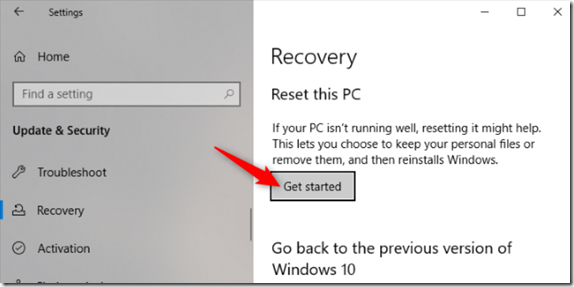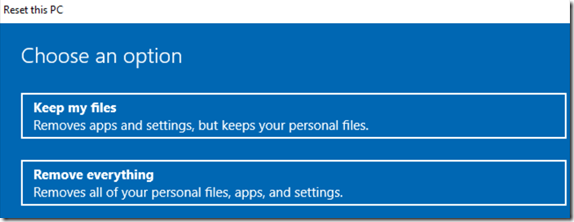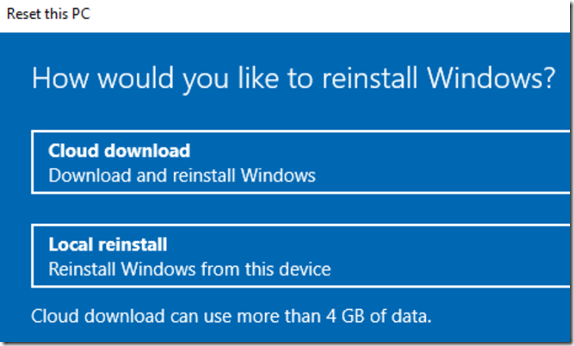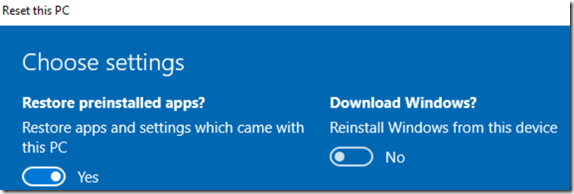Bueno, he recibido varias preguntas sobre como eliminar la cantidad de apps que vienen con Windows 10 por default. A las aplicaciones y servicios habituales de Windows, Microsoft ha añadido en Windows 10 otro montón de aplicaciones universales para la interfaz Modern UI, además de aplicaciones de terceros y juegos que nada tienen que ver con lo que podríamos considerar necesario para el funcionamiento del sistema operativo. Estas apps se las conocía como “Bloatware” y en versiones anteriores teniamos una herramienta que puede eliminar una parte de estas aplicaciones no deseadas. Se llamaba “Fresh Start”, di digo se llamaba porque ya no esta mas, o por lo menos no con este nombre y en la ubicacion que estaba. Esta herramienta lo que hacia era restablecer la máquina e instalar un Windows 10 bastante más limpio.
Hay que aclarar que esta herramienta actualiza tu sistema a la última versión de Windows 10, elimina todas las aplicaciones que hayamos instalado y no elimina algunas aplicaciones de terceros presentes en Microsoft Store, y se la veia asi:
Con la actualización de mayo de 2020 de Windows 10 la función “Fresh Start” nos permite reinstalar Windows mientras elimina cualquier bloatware instalado por el fabricante en su computadora portátil o PC de escritorio. Ya no es parte de la aplicación de seguridad de Windows. Encontraremos Fresh Start integrado en la función “Reiniciar su PC” de Windows 10 . Ya no se llama Fresh Start, y debemos activar una opción especial para desinstalar bloatware mientras restablecemos la PC a su estado predeterminado de fábrica.
Para comenzar, vamos a Configuración> Actualización y seguridad> Recuperación. Hacemos clic en “Comenzar” en Restablecer esta PC.
Seleccionamos “Conservar mis archivos” para mantener los archivos personales en la maquina o “Eliminar todo” para eliminarlos. De cualquier manera, Windows eliminará las aplicaciones y configuraciones instaladas.
Advertencia : asegúrese de tener una copia de seguridad de sus archivos importantes antes de hacer clic en “Eliminar todo”.
Luego, seleccionamos”Descarga en la nube” para descargar los archivos de instalación de Windows 10 de Microsoft o “Reinstalación local” para usar los archivos de instalación de Windows en nuestra PC. La descarga en la nube en realidad puede ser más rápida si tiene una conexión rápida a Internet, pero nuestro equipo tendrá que descargar varios gigabytes de datos. La reinstalación local no requiere una descarga, pero puede fallar si la instalación de Windows está dañada.
Establezcamos la opción “¿Restaurar aplicaciones preinstaladas?” opción de “No.” Con esta opción deshabilitada, Windows no reinstalará automáticamente las aplicaciones que el fabricante de su PC proporcionó con su PC.
Nota : Si el “¿Restaurar aplicaciones preinstaladas?” La opción no está presente aquí, su PC no tiene ninguna aplicación preinstalada. Esto puede ocurrir si instaló Windows usted mismo o si previamente eliminó las aplicaciones preinstaladas.
Hacemos clic en “Confirmar” y continuamos con el proceso Restablecer este equipo y listo.
Con PowerShell podríamos también desinstalarlas
Muchas de las apps universales de Windows 10 no se pueden eliminar desde la interfaz gráfica. Aquí es donde entra en juego la consola avanzada de Windows, que además de otras posibilidades sí permite desinstalarlas. Si no la tenemos a mano a través del menú avanzado (botón derecho del ratón sobre el botón de inicio) podemos hacer una búsqueda y utilizar el botón derecho del ratón sobre ella para ejecutarla en “modo administrador”.
En Powershell utilizamos comandos para eliminar cada una de las aplicaciones, copiando, pegando y ejecutando los siguientes códigos:
- Desinstalar 3D Builder: Get-AppxPackage *3dbuilder* | Remove-AppxPackage
- Desinstalar alarma y reloj: Get-AppxPackage *windowsalarms* | Remove-AppxPackage
- Desinstalar calculadora: Get-AppxPackage *windowscalculator* | Remove-AppxPackage
- Desinstalar mail y calendario: Get-AppxPackage *windowscommunicationsapps* | Remove-AppxPackage
- Desinstalar cámara: Get-AppxPackage *windowscamera* | Remove-AppxPackage
- Desinstalar obtener office: Get-AppxPackage *officehub* | Remove-AppxPackage
- Desinstalar obtener Skype: Get-AppxPackage *skypeapp* | Remove-AppxPackage
- Desinstalar Comienzo: Get-AppxPackage *getStarted* | Remove-AppxPackage
- Desinstalar Groove music: Get-AppxPackage *zunemusic* | Remove-AppxPackage
- Desinstalar mapas: Get-AppxPackage *windowsmaps* | Remove-AppxPackage
- Desinstalar solitario: Get-AppxPackage *solitairecollection* | Remove-AppxPackage
- Desinstalar dinero: Get-AppxPackage *bingfinance* | Remove-AppxPackage
- Desinstalar cine y tv: Get-AppxPackage *zunevideo* | Remove-AppxPackage
- Desinstalar noticias: Get-AppxPackage *bingnews* | Remove-AppxPackage
- Desinstalar OneNote: Get-AppxPackage *OneNote* | Remove-AppxPackage
- Desinstalar Gente: Get-AppxPackage *personas* | Remove-AppxPackage
- Desinstalar Phone Companion: Get-AppxPackage *WindowsPhone* | Remove-AppxPackage
- Desinstalar Fotos: Get-AppxPackage *Fotos* | Remove-AppxPackage
- Desinstalar Tienda: Get-AppxPackage *windowsstore* | Remove-AppxPackage
- Desinstalar Deportes: Get-AppxPackage *bingsports* | Remove-AppxPackage
- Desinstalar Grabadora de voz: Get-AppxPackage *SoundRecorder* | Remove-AppxPackage
- Desinstalar Tiempo: Get-AppxPackage *bingweather* | Remove-AppxPackage
- Desinstalar Xbox: Get-AppxPackage *xboxapp* | Remove-AppxPackage
- Desinstalar CandyCrushSaga: Get-AppxPackage -Name king.com.CandyCrushSaga
Otro comando interesante menos conocido que podemos utilizar en la consola avanzada de Windows es DISM (Deployment Imaging Service and Management). Utilizamos dos códigos, el primero para listar las app adicionales instaladas y un segundo para desinstalarlas cambiando el nombre del paquete:
- DISM /Online /Get–ProvisionedAppxPackages | select–string Packagename
- DISM /Online /Remove–ProvisionedAppxPackage /PackageName:PACKAGENAME
Espero les sea de interés y utilidad. Saludos.